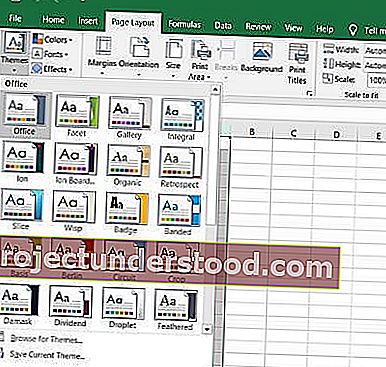สีทำให้สิ่งต่างๆดูสวยงาม คุณรู้หรือไม่ว่าคุณสามารถเพิ่มสีสันให้กับเอกสารสีขาวและสีน้ำเงินที่น่าเบื่อได้ด้วย ด้วยการเพิ่มสีธีมและแบบอักษรคุณสามารถปรับแต่งเอกสารของคุณและทำให้เอกสารดูทันสมัยและเป็นส่วนตัวมากขึ้น Windows มาพร้อมกับธีมที่กำหนดไว้ล่วงหน้าสำหรับ Microsoft Word, Excel และ PowerPoint แต่คุณสามารถสร้างธีมที่กำหนดเองและบันทึกไว้ในพีซีของคุณได้ตลอดเวลา
เปลี่ยนสีชุดรูปแบบเอกสารใน Word หรือ Excel
คุณสามารถเลือกหรือสร้างชุดรูปแบบเดียวกันสำหรับเอกสารทั้งหมดของคุณเช่นเอกสาร Word, แผ่นงาน Excel และงานนำเสนอ PowerPoint ของคุณ ในโพสต์นี้เราจะเรียนรู้วิธีการ -
- เปลี่ยนรูปลักษณ์ของเอกสารของคุณ
- ปรับแต่งธีมเอกสาร
- ปรับแต่งแบบอักษรของเอกสาร
- บันทึกธีมเอกสาร
1] เปลี่ยนรูปลักษณ์ของเอกสารของคุณ
ใช้ธีม

MS Word มีชุดรูปแบบเริ่มต้น แต่คุณสามารถเปลี่ยนได้ตลอดเวลา มีชุดของธีมที่กำหนดไว้ล่วงหน้าซึ่งคุณสามารถเลือกธีมที่คุณต้องการและใช้การเปลี่ยนแปลงได้
- หากคุณต้องการที่จะเปลี่ยนชุดรูปแบบบน Excel ไปที่หน้าเค้าโครงแท็บ> ธีมส์ธีมส์ หากคุณต้องการที่จะเปลี่ยนชุดรูปแบบบน MS Word, คลิกที่ออกแบบ Taba ธีมส์
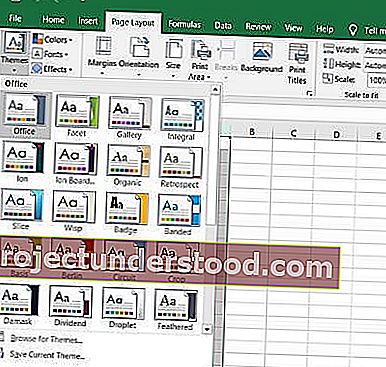
- เลือกธีมที่คุณต้องการและนำไปใช้ แต่ละธีมมีชุดสีฟอนต์และเอฟเฟกต์ที่เป็นเอกลักษณ์ของตัวเอง เพียงวางเมาส์เหนือชุดรูปแบบและคุณจะเห็นตัวอย่างในเอกสารของคุณ เลือกรายการที่คุณชอบมากที่สุด
- หากเมื่อใดก็ตามคุณไม่ชอบธีมที่เลือกและสีหรือแบบอักษรคุณสามารถกลับไปใช้ธีมเริ่มต้นได้โดยคลิกที่ " รีเซ็ตเป็นธีมจากเทมเพลต"

เทมเพลตจะแสดงบนแถบเมนู
หากคุณไม่ชอบธีมใด ๆ ที่กำหนดไว้ล่วงหน้าคุณสามารถปรับแต่งธีมที่กำหนดและบันทึกเป็นธีมของคุณเองบนพีซีของคุณ
2] ปรับแต่งธีม
เลือกรูปแบบใด ๆ ที่กำหนดไว้ล่วงหน้าและเปลี่ยนสีแบบอักษรและผลกระทบจากหลักToolbar
เลือกสีฟอนต์และเอฟเฟกต์ที่คุณต้องการและบันทึกธีมเป็นธีมของคุณเอง คุณจะตั้งชื่ออะไรก็ได้ตามความสะดวก
ในการเปลี่ยนสีให้คลิกที่สีจากริบบิ้นจากนั้นคลิกที่กำหนดสีเอง ป๊อปอัปใหม่จะเปิดขึ้นและคุณสามารถเปลี่ยนสีของฟอนต์สำเนียงไฮเปอร์ลิงก์ตามไฮเปอร์ลิงก์และพื้นหลังข้อความได้ที่นี่
ในการเปลี่ยนฟอนต์ให้คลิกที่ฟอนต์บน Ribbon แล้วคลิกที่กำหนดฟอนต์เอง คุณสามารถเปลี่ยนฟอนต์หัวเรื่องและฟอนต์เนื้อหาได้ที่นี่ เลือกตามที่คุณต้องการและคลิกที่บันทึก
ในการเปลี่ยนเอฟเฟกต์ให้คลิกที่เอฟเฟกต์บน Ribbon แล้วคลิกที่ปรับแต่งเอฟเฟกต์ เลือกรายการที่ต้องการและคุณทำเสร็จแล้ว
นอกจากนี้คุณยังสามารถเปลี่ยนสีของหน้าเส้นขอบของหน้าและลายน้ำจาก Ribbon ได้อีกด้วย
สร้างธีมได้มากที่สุดโดยมีตัวเลือกสีที่แตกต่างกันตามที่คุณต้องการจากนั้นคุณสามารถลองใช้กับเอกสารของคุณได้
ชุดรูปแบบเอกสารที่กำหนดเองทั้งหมดของคุณจะถูกบันทึกไว้ในโฟลเดอร์ Document Themes และจะถูกเพิ่มลงในรายการธีมที่กำหนดเองโดยอัตโนมัติ คุณสามารถใช้ธีมเหล่านั้นได้ทุกเมื่อที่คุณต้องการ